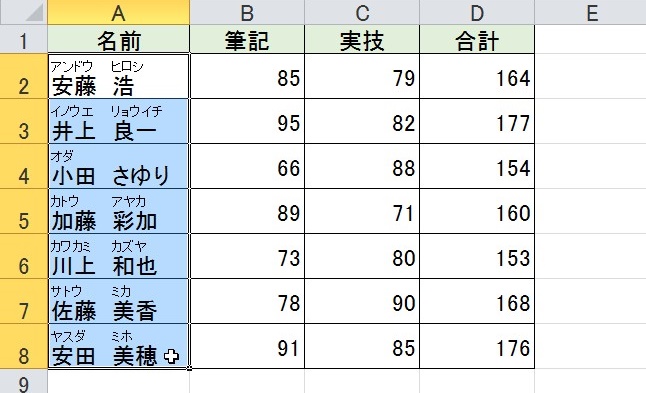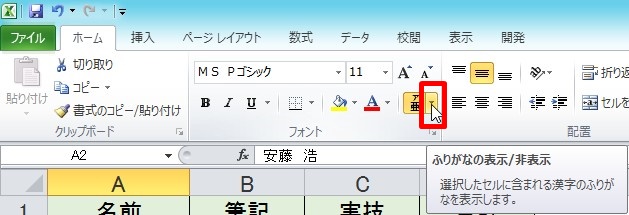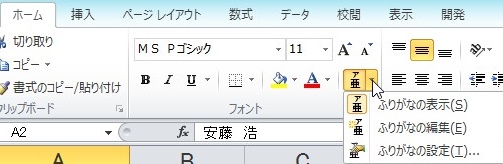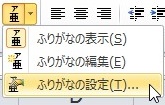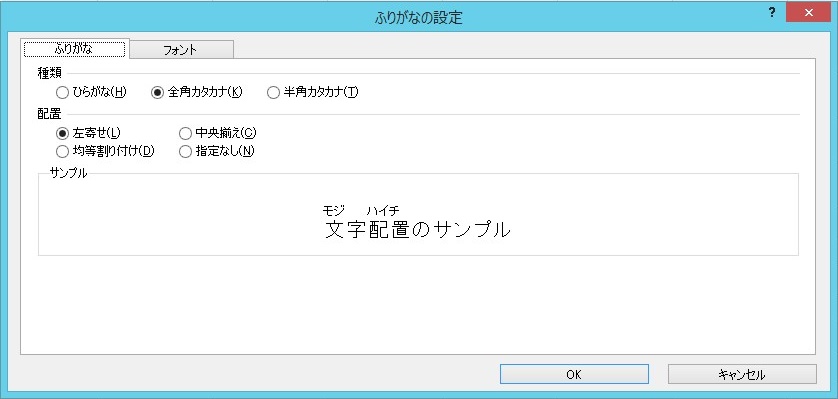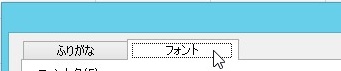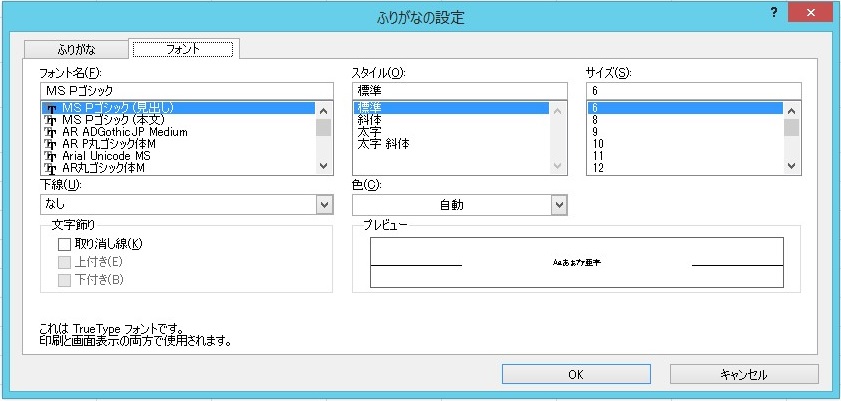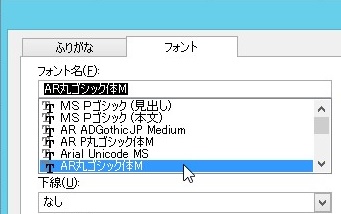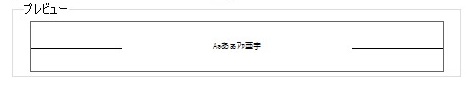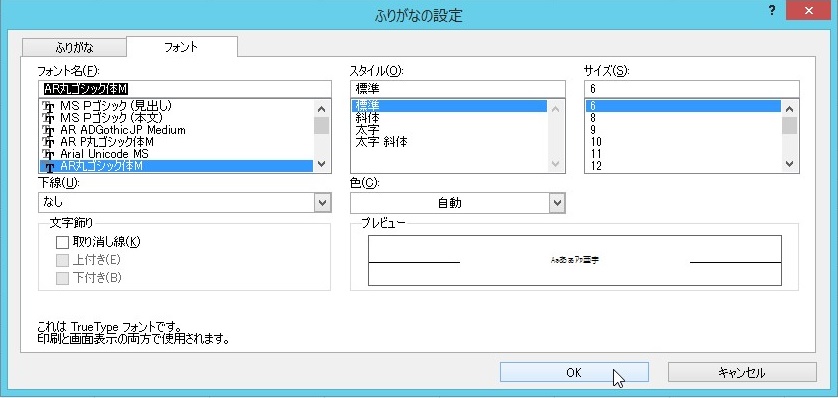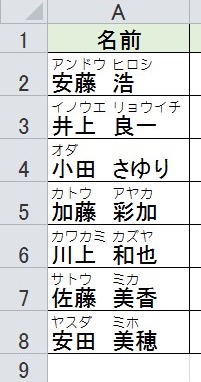【エクセル2010】同じセル内にあるふりがなのフォントの種類を変える設定方法
 『ふりがなのフォントの種類って
『ふりがなのフォントの種類って
どうやって変えれるの?』
と頭を抱える人も多くいます。
ふりがなのフォント種類を変えれば
書類を見やすくできます。
そこで今回は、
「同じセル内にあるふりがなのフォントの種類を変える設定方法」
についてご紹介していきます。
この記事の目次
同じセル内にあるふりがなのフォントの種類を変える設定方法
それでは始めていきましょう!
ふりがなのフォントの種類を変えるセルをドラッグして選ぶ
ふりがなのフォント種類を変えるセルを
ドラッグして選びましょう。
「ふりがなの表示/非表示」の右隣にある「▼」をクリックして選ぶ
フォント種類を変えるセルを選んだら
「ふりがなの表示/非表示」の右隣にある
「▼」をクリックして選びます。
ふりがな機能リストから「ふりがなの設定」をクリックして選ぶ
「▼」を選ぶとふりがな機能リストが
表示されます。
そのリストの中にある「ふりがなの設定」を
クリックして選んでください。
「ふりがなの設定」ウィンドウの「フォント」タブをクリックして選ぶ
「ふりがなの設定」を選ぶと
「ふりがなの設定」ウィンドウが
表示されます。
そのウィンドウ内の「フォント」タブを
クリックして選びます。
「フォント」タブ内にある「フォント名」部分でフォント名をクリックして選ぶ
「フォント」タブを選んだら
そのタブ内にある「フォント名」部分で
フォント種類を変えることができます。
「フォント名」部分にあるリストから
変えたいフォント名をクリックして
選びましょう。
変えたフォントをプレビューで確認したら「OK」ボタンをクリックして完了!
フォント名を選んだら
ウィンドウ内にあるプレビューで
表示確認を行いましょう。
確認が済んだら、
「ふりがなの設定」ウィンドウ内の
「OK」ボタンをクリックして選びます。
そうすると、
ふりがなのフォント種類を変えて
表示することができます。
まとめ
- ふりがなのフォントの種類を変えるセルをドラッグして選ぶ
- 「ふりがなの表示/非表示」の右隣にある「▼」をクリックして選ぶ
- ふりがな機能リストから「ふりがなの設定」をクリックして選ぶ
- 「ふりがなの設定」ウィンドウの「フォント」タブをクリックして選ぶ
- 「フォント」タブ内にある「フォント名」部分でフォント名をクリックして選ぶ
- 変えたフォントをプレビューで確認したら「OK」ボタンをクリックして完了!
お疲れ様でした。
ふりがなのフォント種類を変えることは
できましたでしょうか?
ふりがなのフォントを変えれば
文章が読みやすくなりますので
活用していきましょう。
あなたの作業が、スムーズで快適に
進められることを心より応援しております。
■ふりがな表示を”カタカナ”から”ひらがな”へ変換するには?